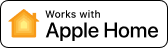Use a tecnologia Siri e Apple HomeKit para controlar suas luzes e criar uma casa inteligente completa.
O que você precisa ter
Antes de adicionar o Hue ao HomeKit, verifique se tudo está pronto.

Hue Bridge
O Hue Bridge, o coração do seu sistema Philips Hue, permite que o HomeKit interaja com suas luzes.

Luzes Hue Philips
Lâmpadas inteligentes, luminárias de teto e muito mais: todas as luzes Philips Hue são compatíveis com o Apple Home.
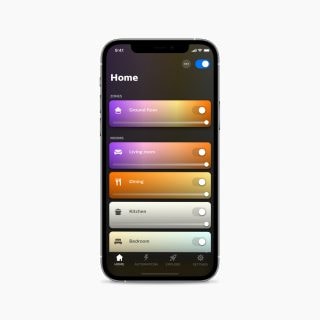
Dispositivo iOS com o aplicativo Apple Home
Certifique-se de ter baixado o aplicativo Home no seu dispositivo, seja ele um iPad ou iPhone.
O que você precisa fazer
- Abra o aplicativo Philips Hue e navegue até Configurações > Assistentes de voz.
- Toque em Siri e HomeKit.
- Toque em Configurar.
- Selecione a casa que deseja conectar.
- Pressione o botão no centro do Hue Bridge para conectar.
- Toque em Escanear código para escanear o código do HomeKit na parte de trás do Bridge.
- Suas luzes aparecerão em um ambiente padrão do app Casa. Organize e agrupe suas luzes em cômodos para refletir as localizações físicas em sua casa.
O que você precisa fazer
- Abra o aplicativo Philips Hue e navegue até Ajustes > Casa inteligente e voz.
- Toque em Iniciar.
- Toque em Siri e Apple Home.
- Toque em Configurar.
- Toque em Próximo e Entre com a sua conta da Hue.
- Escolha a Casa à qual deseja se conectar ou crie uma nova.
- Siga as instruções na tela para configurar suas luzes no aplicativo Apple Home.
- Toque em Concluído.
Suas luzes aparecerão em um ambiente padrão do app Casa. Organize e agrupe suas luzes em cômodos para refletir as localizações físicas em sua casa.
Já está conectado e deseja trocar para o Matter? Obtenha as instruções.
Basta dizer: "E aí, Siri..."
Agora que você está pronto, experimente alguns dos comandos de voz mais populares!
"Acenda as luzes."
"Apague as luzes do térreo."
"Acenda a luminária de mesa."
"Deixe a luz da sala de estar azul."
"Defina Pôr do sol na savana no estudo."
"Diminua as luzes para 10%."
Perguntas e respostas
Já estou conectado ao Apple Home, mas quero usar o Matter. Como faço para trocar?
Já estou conectado ao Apple Home, mas quero usar o Matter. Como faço para trocar?
Minha Hue Bridge não foi encontrada no HomeKit.
Minha Hue Bridge não foi encontrada no HomeKit.
O que é o Apple HomeKit?
O que é o Apple HomeKit?
Posso controlar minhas luzes enquanto estiver fora de casa com o aplicativo Home?
Posso controlar minhas luzes enquanto estiver fora de casa com o aplicativo Home?
E se minhas luzes no aplicativo Hue não corresponderem ao meu aplicativo Home?
E se minhas luzes no aplicativo Hue não corresponderem ao meu aplicativo Home?
E se minhas luzes no aplicativo Hue não corresponderem ao meu aplicativo Home?
E se minhas luzes no aplicativo Hue não corresponderem ao meu aplicativo Home?

Compatível com o Matter
Você também pode se conectar ao Apple Home com o Matter. Este protocolo é perfeito, seguro e preparado para o futuro das casas inteligentes.

Obter suporte
Estamos sempre felizes em ajudar! Se precisar de mais ajuda para emparelhar o Philips Hue e o Apple Home, confira mais perguntas e respostas ou entre em contato conosco.